U nekim slučajevima možda ćete morati preimenovati pogon u sustavu Windows 7. To se obično radi za ugodnije upravljanje računalom, na primjer, možete postaviti oznaku koja označava da je pogon namijenjen arhivskim kopijama važnih podataka.
Važno! U sustavu Windows 7 također možete promijeniti slovo nesistemskih particija, ali prije izvođenja ovih radnji morate razmotriti moguće rizike.
Promjena oznake volumena
Korisnici različito tretiraju svoja računala. Neki su sasvim zadovoljni zadanim parametrima koje nudi sustav, drugi radije "prilagode" sustav za sebe, postižući najudobnije uvjete za korištenje računala.
Nakon instalacije, sve particije na tvrdom disku često se nazivaju "Lokalni disk", ali mnogo je praktičnije jasnije odrediti prostor dodijeljen za filmove, fotografije ili sigurnosne kopije. To je osobito istinito ako računalo koristi nekoliko korisnika.
Oznaka glasnoće je opisni naziv za particiju na tvrdom disku; potrebna je samo za udobnost korisnika i ne utječe na rad OS-a.
Pogledajmo glavne načine promjene oznake volumena:
- korištenje grafičkog sučelja;
- naredba oznake.

Većina korisnika nije navikla raditi sa sustavima koji se temelje na naredbama. Za njih je mnogo prikladnija promjena oznake volumena pomoću GUI-ja.
Evo postupka za promjenu oznake volumena:
- otvorite "Moje računalo";
- desnom tipkom miša otvorite izbornik na željenom pogonu;
- odaberite "Preimenuj";
- unesite novo ime;
- pritisni enter.

Prije nego što promijenite oznaku volumena, morate znati osnovne zahtjeve za to, jer u suprotnom može doći do poremećaja u pravilnom radu, razmotrite ih:
- maksimalna duljina oznake je 11 znakova za FAT ili 32 za NTFS;
- razmaci su dopušteni;
- Zabranjeno je koristiti tabulator u oznaci;
- Oznaka diska formatiranog u FAT-u ne može sadržavati sljedeće znakove: * ? / | . , ; : + = ".
Tvrdi diskovi obično su već godinama formatirani u NTFS; ostali diskovi još uvijek mogu biti formatirani u starijem FAT datotečnom sustavu.
Iskusnijim korisnicima je prikladnije promijeniti oznaku volumena pomoću naredbenog retka i naredbe label.
Pogledajmo kako promijeniti oznaku iz naredbenog retka:
- otvorite naredbeni redak s administratorskim pravima;
- unesite slovo pogona oznake naredbe;
- pritisni enter;
- odredite novu oznaku i potvrdite unos tipkom Enter.
Imajte na umu da će stara oznaka biti izbrisana bez prikazivanja dodatnog upozorenja.

Ako samo trebate ukloniti oznaku volumena, trebate učiniti sljedeće:
- pokrenite naredbeni redak s administratorskim pravima;
- upišite slovo pogona oznake naredbe i pritisnite Enter;
- kada se to od vas zatraži, ostavite polje za unos prazno i pritisnite Enter;
- Potvrdite brisanje oznake pritiskom na Y.
Mogući problemi
Ponekad korisnici sustava Windows 7 ne mogu promijeniti naziv pogona. To je zbog velikih promjena koje su se dogodile u ovoj verziji OS-a. Često se na računalima s Vista i XP radi sprječavanja zaraze određenim virusima u korijenu diska stvara datoteka autorun.inf. U sustavu Windows 7 nema smisla stvarati je, ali ova datoteka može biti skrivena.

Pogledajmo kako omogućiti prikaz skrivenih datoteka:
- otvorite "Upravljačku ploču";
- idite na odjeljak "Opcije mape";
- na kartici "Prikaz" potvrdite okvir pored "Prikaži skrivene datoteke i mape";
- Pritisnite OK.
Sada možete izbrisati datoteku autorun.inf i ponovno pokrenuti računalo, nakon čega možete promijeniti oznaku volumena.
Video: Kako promijeniti slovo pogona
Promjena slova pogona
Slovo pogona je izravni pokazivač na logičku particiju tvrdog diska; također se nalazi u prijenosnim pogonima, CD/DVD pogonima i virtualnim diskovima. Ponekad ćete ga možda trebati promijeniti radi veće udobnosti ili ispravnog prijenosa programa na instalirani novi pogon.
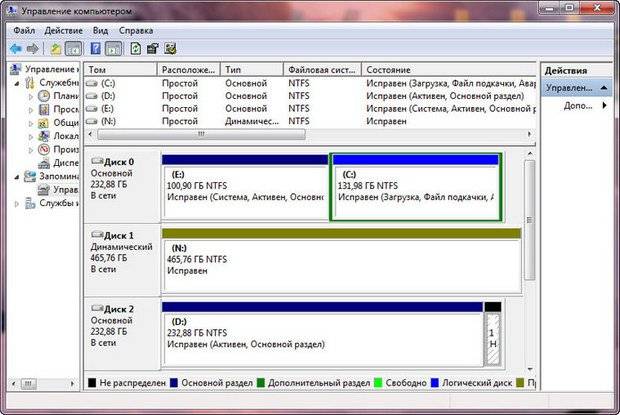
Važno! Nikada ne pokušavajte promijeniti slovo pogona sustava. U većini slučajeva ova operacija neće uspjeti, au nekim će slučajevima biti problema s pokretanjem OS-a.
Pogledajmo kako promijeniti slovo pogona:
- idite na "Upravljačku ploču";
- odaberite "Upravljanje računalom" i idite na odjeljak "Upravljanje diskom";
- na particiji koja treba promijeniti slovo kliknite desnom tipkom miša;
- u izborniku koji se otvori odaberite "Promijeni slovo pogona ili putanju pogona";
- u prozoru koji se pojavi kliknite na gumb "Promijeni";
- odabrati odgovarajuće slovo;
- kliknite U redu;
- potvrdite promjene.
Važno! Promjena slova pogona može imati nepredvidive učinke na instalirane aplikacije. Također nije preporučljivo mijenjati slovo za optički pogon, jer Nero i neki drugi programi možda neće raditi ispravno nakon toga.
Oznaku tvrdog diska možete mijenjati neograničen broj puta, budući da je to samo radi praktičnosti korisnika i ne utječe na pokrenute aplikacije. Promjena slova pogona preporučuje se samo iskusnim vlasnicima računala jer te radnje mogu naštetiti sustavu.
>Oznaka volumena je posebna konfiguracija koja se koristi za stvaranje volumena tvrdog diska. Mijenjanje se ne preporučuje jer možete izgubiti neke korisničke datoteke.
upute
Prije toga sam se drugi put susreo s problemom kopiranja teških datoteka na flash pogon. Bilo je potrebno prenijeti jednu datoteku veličine 7,28 GB na flash pogon; na raspolaganju su bila 2 flash pogona - 8 i 16 GB. Prvi je potpuno prazan, drugi ima jedan film veličine oko 750 MB. Imajući na umu da prema zadanim postavkama oba (kao i većina flash pogona) imaju datotečni sustav FAT32, čije je glavno ograničenje nemogućnost učitavanja datoteka većih od 4 GB, otvoreno se postavilo pitanje "kako ih preformatirati u NTFS, koji nema takvo ograničenje (i preporučljivo je to učiniti pomoću osnovnih metoda)." Preturajući po Googleu, pronašao sam jedan zanimljiv i koristan članak čiji tekst donosim u nastavku. Želim odmah reći da sam koristio samo prvu metodu i pomogla mi je, nisam probao druge. Ako kome treba neka uzme i koristi, nema na čemu :)
Je li moguće formatirati bljesak voziti u NTFS Kao što znate, pouzdanost i tolerancija na greške NTFS datotečnog sustava je izvan svake pohvale (pogledajte Kako pretvoriti datotečni sustav u NTFS bez gubitka podataka?). Isto se može reći io popularnosti flash pogona (pogledajte Kako produžiti vijek trajanja flash pogona?). Ali to nije ono o čemu govorimo. Problem je u tome što prema zadanim postavkama, koristeći standardne alate operativnog sustava, možete formatirati flash disk u datotečni sustav FAT ili FAT32 (ali ne u NTFS!). Ovdje ne mogu pomoći ni dobro poznati programi dizajnirani za formatiranje/konvertiranje diskovnih uređaja, kao što je PartitionMagic tvrtke PowerQuest Corporation. Postoji nekoliko načina za rješavanje ovog problema. 1. Pritisnite Start -> Postavke -> Upravljačka ploča -> Sustav; - u dijaloškom okviru Svojstva sustava koji se otvori otvorite karticu Hardver -> Upravitelj uređaja; - u dijaloškom okviru Upravitelj uređaja proširite Disk uređaji, dvokliknite da biste otvorili prozor svojstava vašeg flash pogona; - otvorite karticu Pravila, odaberite sklopku Optimiziraj za izvođenje -> U redu; - zatvorite dijaloške okvire Upravitelj uređaja i Svojstva sustava; - otvorite Moje računalo, desnom tipkom miša kliknite ikonu flash pogona; - iz kontekstnog izbornika koji se otvori odaberite Format...; - u dijaloškom okviru Removable Disk Format na padajućem popisu File system pojavila se opcija NTFS (umjesto FAT); - formatirajte flash pogon u NTFS; - odaberite opciju Optimize za brzo uklanjanje: Moje računalo -> Svojstva -> Svojstva sustava -> Hardver -> Upravitelj uređaja -> Diskovi -><Съемный диск>-> Svojstva -> Politika. 2. Možete to učiniti još lakše korištenjem ugrađenog pomoćnog programa za konverziju datotečnog sustava convert.exe (File System Conversion Utility - C:\WINDOWS\system32\convert.exe): - pokrenite interpreter naredbi: kliknite Start -> Pokreni ... -> Pokrenite program - > cmd -> OK; - prebacite (ako je potrebno) raspored tipkovnice na EN; - nakon odziva sustava C:\Documents and Settings\Administrator>unesite convert<буква_флешки>: /fs:ntfs /nosecurity /x (na primjer, za flash pogon H: trebate unijeti convert h: /fs:ntfs /nosecurity /x); - kliknite; - nakon završetka pretvorbe unesite izlaz (ili jednostavno zatvorite prozor tumača naredbi). Ovaj uslužni program omogućuje pretvaranje datotečnog sustava flash pogona bez gubitka podataka. Napomene 1. Iako vam uslužni program convert.exe omogućuje pretvaranje datotečnog sustava flash pogona bez gubitka podataka, preporučuje se kopiranje svih podataka s flash pogona na tvrdi disk vašeg računala prije pretvaranja! 2. Na flash disku mora biti slobodnog prostora za konverziju datotečnog sustava. U suprotnom ćete primiti poruku o pogrešci kao što je: "...Procjena prostora na disku potrebnog za konverziju datotečnog sustava... Ukupan prostor na disku: 1023712 KB Slobodno: 14328 KB Potrebno za konverziju: 15486 KB Nedovoljno prostora na disku za konverziju Konverzija nije uspjela H : nije pretvoreno u NTFS" U tom slučaju oslobodite potreban prostor na flash pogonu brisanjem nepotrebnih datoteka (ili kopirajte neke od datoteka na tvrdi disk računala). 3. Ako flash pogon/izmjenjivi disk ima oznaku volumena (na primjer, Transcend ili My flash pogon), kada pokušate pretvoriti, pojavit će se poruka Unesite oznaku volumena za disk<буква_флешки> : U tom slučaju unesite oznaku vašeg flash pogona (inače nećete moći pretvoriti flash pogon: pojavit će se poruka Invalid disk label specified) ili uklonite oznaku prije pretvaranja (u dijaloškom okviru Flash Drive Properties). 3. Možete koristiti besplatni HP USB Disk Storage Format Tool. Preuzmite i izdvojite datoteku HPUSBFW.zip. Spojite flash pogon na slobodni USB priključak. - Kopirajte sve podatke s flash pogona na tvrdi disk vašeg računala; - pokrenite uslužni program HP USB Disk Storage Format Tool (datoteka HPUSBFW.EXE); - ako je spojeno nekoliko USB uređaja, na padajućem popisu Uređaj odaberite onaj koji vam je potreban (flash pogon koji želite formatirati); - u padajućem popisu Datotečni sustav odaberite NTFS (ili, ako je potrebno, FAT/FAT32); - ako želite, postavite oznaku u tekstualno polje Oznaka sveska (nije obavezno); - da biste ubrzali proces, označite okvir Quick Format; - pritisnite tipku Start; - HPUSBFW dijaloški okvir će se pojaviti s upozorenjem (na engleskom) da će svi podaci na flash disku biti uništeni. Kliknite Da; - pričekajte dok se proces konverzije ne završi; - u dijaloškom okviru koji se pojavi (s rezultatima konverzije), kliknite OK. Napomene 1. Budite oprezni pri odabiru uređaja za formatiranje kako slučajno ne biste formatirali pogrešan prijenosni pogon. 2. Prije formatiranja, obavezno kopirajte sve podatke s flash pogona na tvrdi disk vašeg računala! 3. Nije preporučljivo formatirati USB flash pogon u NTFS ako ga koristite kao uređaj za pokretanje. 4. Ne preporučuje se formatiranje flash pogona u NTFS-u ako koristite onaj koji je beznadno zastario! - Windows 98. 5. Formatiranje flash pogona u NTFS ne samo da vam omogućuje da zaboravite na takvu pošast FAT/FAT32 kao što su izgubljeni klasteri, već također povećava pouzdanost i izdržljivost flash pogona, a također vam omogućuje malo povećanje brzine čitanja/pisanja podataka. 6. Pretvorite pomoćne ključeve (pretvaranje datotečnog sustava FAT volumena u NTFS): CONVERT volumen: /FS:NTFS. volumen - Određuje slovo pogona (nakon kojeg slijedi dvotočka), točku montiranja ili naziv volumena. . /FS:NTFS - ciljni datotečni sustav: NTFS. . /V - Omogući način izlaza poruka. . /CVTAREA:filename - Određuje kontinuiranu datoteku u korijenskoj mapi za rezerviranje prostora za NTFS sistemske datoteke. . /NoSecurity - Sigurnosne postavke za konvertirane datoteke i mape bit će dostupne svima za promjenu. . /X - Prisilno uklanjanje ovog volumena (ako je bio montiran). Sve otvorene oznake za ovaj volumen postat će nevažeće.
Oznaka sveska pojavljuje se u Windows Exploreru. Ako otvorite "Moje računalo", ako postoji oznaka volumena, bit će prikazana pored slova pogona (na primjer, oznaka (C:)), a ako je nema, "Lokalni disk" bit će napisana pored na slovo pogona. Za promjenu oznake volumena potrebno je mišem odabrati disk u “My Computer” i pritisnuti F2 na tipkovnici, zatim unijeti novu oznaku volumena i pritisnuti tipku Enter.
Također, oznaka volumena može se postaviti za disk kada je . Za promjenu oznake volumena s konzole postoji naredba konzole označiti, pomoć o čemu se može pročitati na MSDN-u.
Maksimalna duljina oznake jedinice za NTFS datotečni sustav je 32 znaka. Za FAT datotečni sustav oznaka volumena može imati do 11 znakova. Oznaka volumena može sadržavati razmake, ali ne može sadržavati tabulatore.
Na FAT-u oznaka volumena ne može sadržavati sljedeće znakove (ovo ograničenje ne vrijedi za NTFS):
* ? / \ | . , ; : + = < > "Na FAT-u je oznaka volumena pohranjena kao velika slova. U NTFS-u, oznaka se sprema onako kako ju je korisnik unio.
Zamislimo situaciju u kojoj ste kupili rabljenu sistemsku jedinicu ili prijenosno računalo i nakon pokretanja sustava otkrijete da su diskovi imenovani nekim frazama. Drugim riječima, promijenjena je oznaka volumena particije i tu se može unijeti bilo što. Kao primjer, ovdje je snimak zaslona.
Kako promijeniti oznaku volumena na particiji?
Neću opisivati značenje ovog pojma, jer je sve jasno. U sustavu Windows 10 pokazat ću vam kako promijeniti oznaku volumena bilo koje particije. Štoviše, s administratorskim pravima sve se može obaviti u nekoliko sekundi.
Dakle, otvorite mapu "Računalo" i kliknite na bilo koju particiju koju trebate preimenovati. Desnom tipkom miša kliknite na nju i kliknite na stavku "Preimenovati".


Pojavit će vam se poruka da morate imati administratorska prava, ali pošto ih mi imamo kliknite "Nastaviti".

To je sve.
Kako promijeniti oznaku volumena u Upravljanju diskovima
Također možete promijeniti oznaku volumena koristeći drugu metodu. Da biste to učinili, kliknite desnom tipkom miša na izbornik Start i kliknite na stavku "Upravljanje diskom".

Odaberite željeni eksperimentalni dio, kliknite ga desnom tipkom miša, a zatim "Svojstva".

Na vrhu će se nalaziti okvir za unos u koji možete unijeti što god želite. Samo ne zaboravi kliknuti "Primijeni".

Zapravo, možete ići na svojstva diska iz mape "Računalo".



